無料版のはてなブログでGoogle Adsenseに合格したテクニック
こんにちは☀️
先月、
はてなブログを開始して約2ヶ月経った2020年12月15日に、
無料版でGoogleAdsenseに一発合格出来ました。
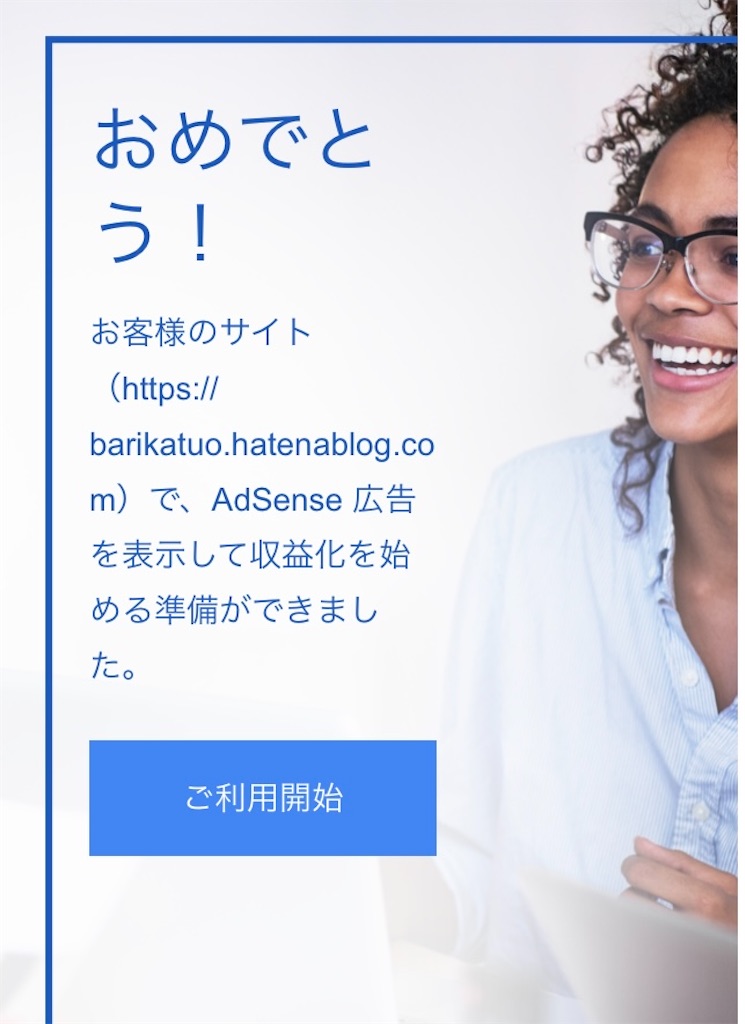
独自ドメインでないと申請出来ないという話をよく聞きますが、
実際は無料でも申請出来るようです。
自分は申請する直前まで独自ドメインでないと申請出来ないと勘違いしていましたが、
Googleの説明のところを見ると、
「独自ドメイン推奨」
と書いてあります。
なので必須ではないみたいです。
そこで、
「スマホのみで編集」と、
「無料ブログ・独自ドメインなし」で、
2ヶ月と約61記事でGoogleアドセンス合格したテクニックをご紹介します。
この方法は初期投資0円で、
維持費も0円の完全無料なので、
途中で諦めたりしても、
何の損失もないのがメリットです。
自分と同じような0知識で独学で始めたブログ初心者が、
はてなブログ無料版でGoogleアドセンス合格を目指している方の参考になれば幸いです。
Googleアドセンス申請のための対策としてやったことは3つくらいしかありません。
①約61記事執筆
申請時の状況は記事数は約61、
一日平均30~40PVでした。
記事と文字数(1000〜1500文字ぐらいあるといい)が少なすぎると審査に通らないと聞いたので、
ある程度用意しとくといいです。
後、
公序良俗に反しなければ大丈夫だと思います。
②お問い合わせフォーム作成、設置
・「Googleフォーム」で検索
検索窓に「Googleフォーム」と入力して検索します。
Googleフォームにログイン。
検索すると一番上に、
「Googleフォーム - アンケートを作成、分析できる無料サービス」
が出てくるので、
それを選択します。
・「パーソナル」を選択
パーソナルとビジネスの選択肢があるので、
左の「パーソナル」を選択します。
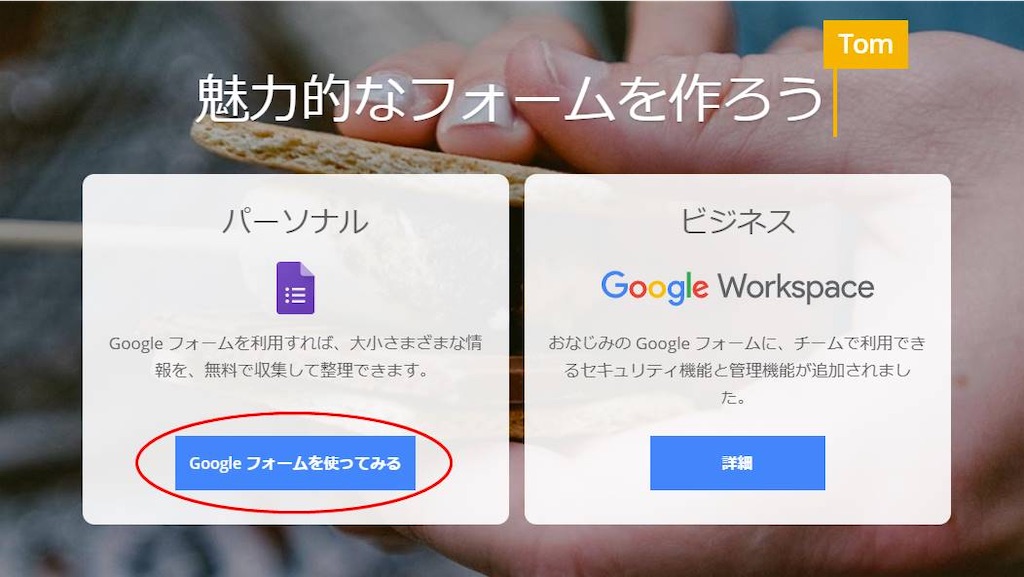
・「新規作成」を選択
「新しいフォームを作成」の、
一番左にある「空白」を選択します。
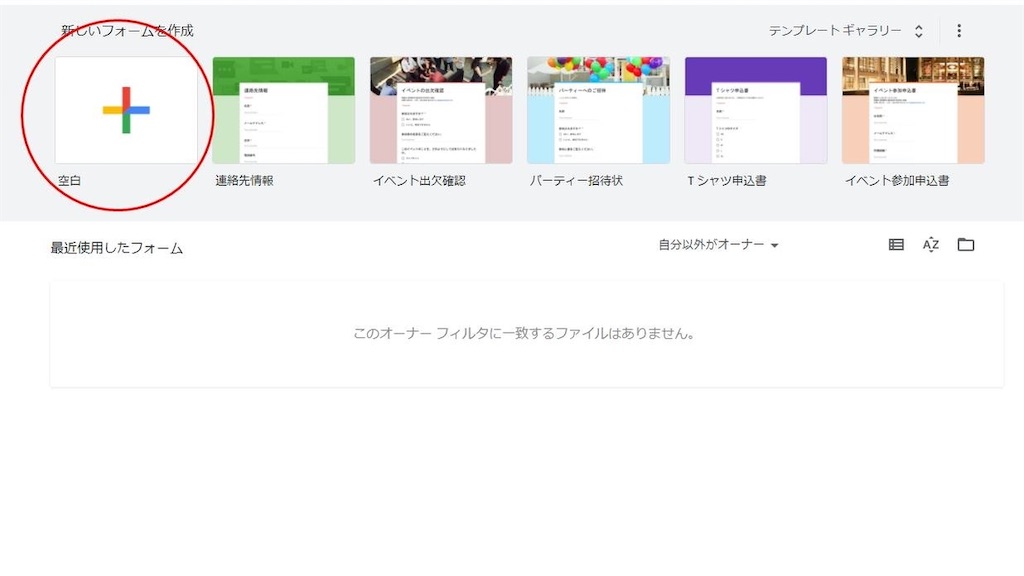
・お問い合わせフォームを各自の好みで作成する
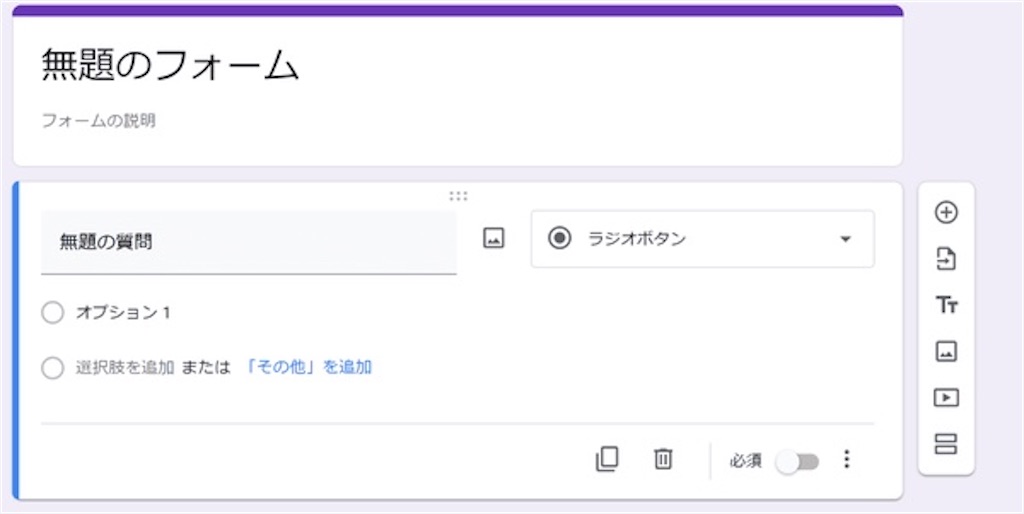
ここからは、
各自の好みのお問い合わせフォームに設定していきます。
設定方法なのですが、
右上にある「+」のマークを押すと、
質問項目を増やすことができます。
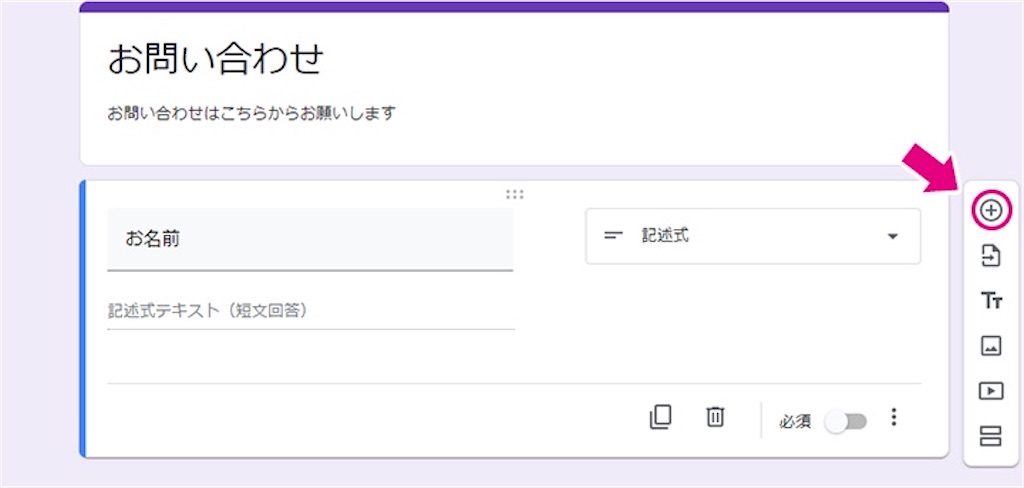
また、
初期設定では、
「ラジオボタン選択式」
になっていると思うので、
記述式にしたい場合は、
その隣にある、
「▼」のボタンを押して、
記述式に変更しましょう。
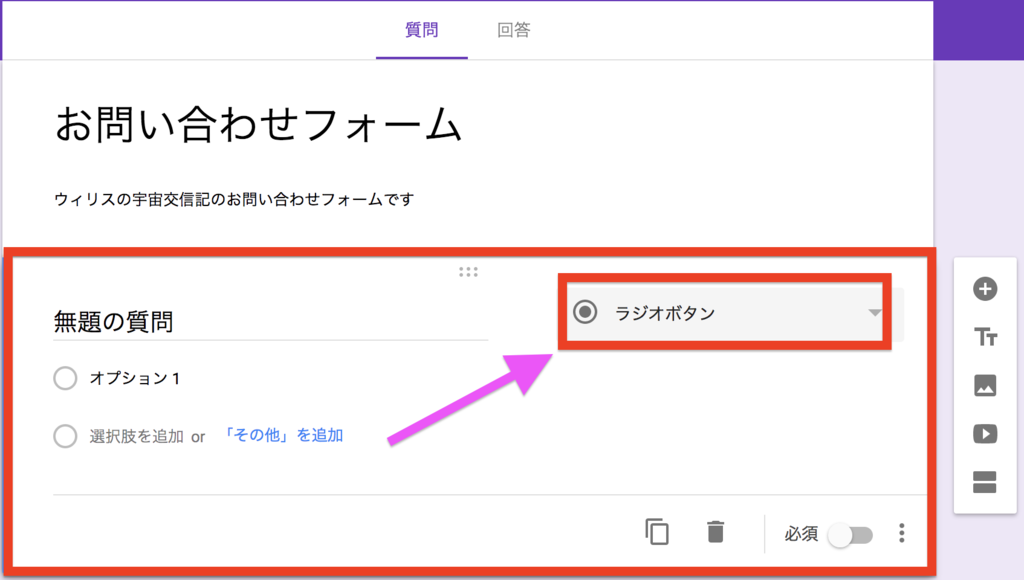
必ず答えてほしい設問には、
右下側にある「必須」ボタンを押しておきましょう。
「お問い合わせ内容」
の項目を設定する場合、
「記述式テキスト (長文回答)」
にしておきましょう。
「▼」のボタンを押して、
「段落」を選択すると設定できます。
・お問い合わせフォームのhtmlをコピー
お問い合わせフォームが完成したら、
右上の方にある「送信」ボタンをクリック。
送信ボタンを押したら、
送信方法で「 < > 」を選択してください。
この時、
お問い合わせフォームの幅と高さも設定できますので、
それぞれを設定してからhtmlをコピーしましょう。
このブログのお問い合わせフォームは、
幅 640、 高さ 840
に設定しています。
・プロフィール欄にある自分のはてなIDをクリックした先に設置する
プロフィール欄のはてなIDをクリックした際に表示する場合は、
レンチマークの「基本設定」を選択した後、
「aboutページ編集」を選択します。
aboutページ編集のhtmlモードの「自由記述欄」に、
コピーしたお問い合わせフォームを貼り付けます。
③プライバシーポリシーを設置する
いろんなサイトでも言われている様に、
これは必須です。
ですが、
あんな法律みたいな難しいものを書けないと思う人もいると思います。
プライバシーポリシーはコピペでオッケーです。
今回、
自分のプライバシーポリシーを貼り付けておくので、
良かったらそれをコピペして使ってみてください。
・合格したプライバシーポリシー↓
https://barikatuo.hatenablog.com/entry/2020/12/13/041244
・プライバシーポリシー導入の仕方
新規記事でタイトルを、
「プライパシーポリシー」
として記事をコピペして公開する。
ちなみに、
自分はGoogle様に、
ここにもありますよって気づいてもらうために、
お問い合わせURLをプライパシーポリシーの記事の中に設置しました。
無料版なので、
はてなブログ側で挿入される広告を外すことも出来ないですし、
過去の記事で自分で貼ったアフィリエイトも消すのが面倒くさかったので外さずに申請しました。
●Googleアドセンスの申請
アドセンスの申請画面、
ここからが始まりです。
GoogleアドセンスのサイトにブログのURLやメールアドレスの登録等、
簡単な作業で申請は完了します。
自分はアドセンスからの有益な情報は受け取るにしておきました。
その後、
Google社からメールでコードが送付されてくるので、
そのコードを以下の通りにはてなブログに貼り付けて、
アドセンス画面で完了ボタンを押せば申請は完了です。
・はてなブログへの設定、
詳細設定画面を開く
詳細設定下側の、
「headに要素を追加」
にアドセンスのコードをコピペする。
2日後、
ケータイにメールが入っていました。
「お客様のサイトでアドセンス広告を配信する準備が整いました」
今回自分がお伝えしたかったことは、
無料ブログでスマホだけでも、
Googleアドセンスには合格することはできるということです。
Twitterなどで何回も審査に落ちたと言うを見かけますが、
Googleアドセンス審査の良いところは何回も挑戦できるというところだと思います。
とにかく諦めずに申請し続けていれば最後には報われるので、
途中で挫折しかけてもマイペースに試行錯誤しながら申請し続けてみてください。
あとは最後まで信じる事です。
落ちてもそこまで一喜一憂しないで頑張ってください。
みなさんの合格を祈っています。
ただ、
やはり独自ドメインの方が合格しやすいと言うことみたいです。
この記事を書いているのは合格してから約3週間ほどです。
決して額は多くありませんが、
自分のような初心者弱小ブログでもGoogleアドセンス開始1週間ほどで、
収益は出ることが分かりました。
この記事が少しでもブログを運営している皆さんの励みになれば幸いです。
最後まで読んで頂きありがとうございます🙏